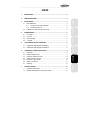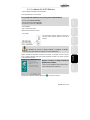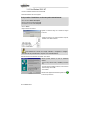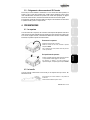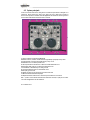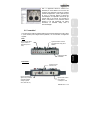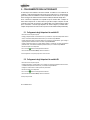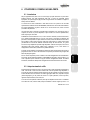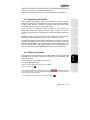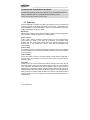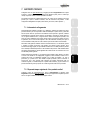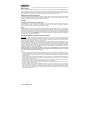ITALIANO
DEUTSCH
ESPAÑOL
NEDERLAND ENGLISH FRANÇAIS
INDICE
1. INTRODUZIONE ................................................................................................................ 2
2. REQUISITI DI SISTEMA.................................................................................................... 2
3. INSTALLAZIONE............................................................................................................... 2
3.1. Prima installazione...................................................................................................... 2
3.1.1. Con Windows 98 / 98 SE / Millennium............................................................ 2
3.1.2. Con Windows 2000 / XP ................................................................................. 3
3.2. Collegamento e disconnessione di DJ Console ......................................................... 5
4. PRESENTAZIONE............................................................................................................. 5
4.1. La copertura................................................................................................................ 5
4.2. La tracolla ................................................................................................................... 5
4.3. Il piano principale ........................................................................................................ 6
4.4. I connettori .................................................................................................................. 7
5. COLLEGAMENTO DEGLI ALTOPARLANTI.................................................................... 8
5.1. Collegamento degli altoparlanti in modalità 5.1.......................................................... 8
5.2. Collegamento degli altoparlanti in modalità DJ........................................................... 8
6. UTILIZZARE DJ CONSOLE AD UNA FESTA .................................................................. 8
6.1. Introduzione ................................................................................................................ 8
6.2. Anteprima tramite le cuffie .......................................................................................... 9
6.3. Accelerare o rallentare un pezzo ................................................................................ 9
6.4. Creazione di loop e cue point ..................................................................................... 9
6.5. Passare da un brano all'altro .................................................................................... 10
6.6. Utilizzo di un microfono............................................................................................. 10
6.7. Scratching................................................................................................................. 10
7. SUPPORTO TECNICO .................................................................................................... 12
7.1. Informazioni sulla garanzia ....................................................................................... 12
7.2. Risparmia tempo registrando il tuo prodotto online! ................................................. 12

2/14 – Manuale d’uso
1. INTRODUZIONE
Esistono due modi per utilizzare la tua DJ Console. Può essere utilizzata in modalità normale per
i giochi e per apprezzare il suono surround dei DVD, grazie alla connessione a 5.1 canali, oppure
può trasformarsi in un banco di mixaggio. La modalità DJ è attivabile tramite un semplice clic del
mouse: potrai mixare i tuoi brani musicali ed ottenerne un’anteprima in cuffia, proprio come un
vero DJ.
DJ Console lavora in maniera preferenziale con i file audio digitali, compresi gli MP3.
Desideriamo ricordarti che le creazioni musicali sono protette dal copyright: pertanto, dovrai
attenerti alle leggi attualmente in vigore.
Per ottenere una spiegazione dei termini specifici che compaiono in questo manuale, non esitare
a consultare il glossario, nel file dell’help online.
2. REQUISITI DI SISTEMA
PC desktop/laptop con processore Intel Pentium II 400MHz o compatibile
64MB di RAM
Sistema operativo: Microsoft Windows 98/98 SE, Me, 2000, XP
Una porta USB disponibile (per DJ Console è consigliato l’utilizzo di un controller USB
dedicato)
Cuffie o altoparlanti amplificati
Lettore CD-ROM o DVD-ROM (consigliato con supporto CD-DA)
Risoluzione video di 800x600 a 16-bit
Microfono, connessione ad Internet + 100MB di spazio libero su hard disk per alcune
applicazioni
3. INSTALLAZIONE
3.1. Prima installazione
Prima di collegare DJ Console al tuo computer, devi installarne prima i driver.
N.B.: le schermate di installazione e le procedure da seguire potrebbero discostarsi da quanto
descritto in questo manuale.
Dato che i driver e software sono in continua evoluzione, quelli presenti nel tuo CD-ROM
potrebbero non essere i più recenti. Per verificarne la versione e per, eventualmente, scaricare
quelli più recenti, puoi visitare il sito web Hercules (www.hercules.com
).

ITALIANO
DEUTSCH
ESPAÑOL
NEDERLAND ENGLISH FRANÇAIS
Manuale d’uso – 3/14
3.1.1. Con Windows 98 / 98 SE / Millennium
- Inserisci il CD-ROM di installazione nell’unità CD-ROM.
Il menu dell’installazione DJ Console apparirà.
Se la procedura di installazione non dovesse partire automaticamente:
- Clicca due volte su Risorse del computer.
- Clicca due volte sull’icona dell’unità CD-ROM.
- Se necessario, clicca due volte su Setup.exe.
- Clicca su Drivers.
- Segui le istruzioni sullo schermo.
Windows chiederà di riavviare il computer.
- Clicca su Fine.
- Una volta riavviato il computer, collega DJ Console ad una
delle porte USB del computer, utilizzando il cavo USB in
dotazione.
Per alimentare DJ Console con energia sufficiente, ti consigliamo di collegare
DJ Console ad una porta USB del tuo computer o ad un hub USB dedicato.
Windows individuerà automaticamente ed installerà i driver richiesti. (Ti consigliamo di tenere a portata di
mano il CD-ROM di Windows 98 SE prima d’iniziare l’installazione: potrebbe esserti richiesto di inserirlo
durante l’installazione dei driver.)
Apparirà la finestra di dialogo Installazione
guidata Nuovo hardware:
- Clicca per 4 volte su Avanti per installare i driver di default.
- Clicca su Fine per terminare la procedura.
Nella barra delle applicazioni di Windows apparirà l’icona
: DJ Console è pronta all’uso.

4/14 – Manuale d’uso
3.1.2. Con Windows 2000 / XP
- Inserisci il CD-ROM di installazione nell’unità CD-ROM.
Il menu dell’installazione DJ Console apparirà.
Se la procedura di installazione non dovesse partire automaticamente:
- Clicca due volte su Risorse del computer.
- Clicca due volte sull’icona dell’unità CD-ROM.
- Se necessario, clicca due volte su Setup.exe.
- Clicca su Drivers.
- Segui le istruzioni sullo schermo.
Apparirà una finestra di dialogo che ti chiederà di collegare
DJ Console.
- Collega DJ Console ad una delle porte USB del computer,
utilizzando il cavo USB in dotazione.
Per alimentare DJ Console con energia sufficiente, ti consigliamo di collegare
DJ Console ad una porta USB del tuo computer o ad un hub USB dedicato.
Windows individuerà automaticamente ed installerà i driver richiesti.
Windows potrebbe mostrare un avviso di Installazione
Hardware.
- Clicca su Sì (in Windows 2000) o Continua (in Windows
XP).
- Una volta terminata l’installazione dei driver, nella successiva
finestra di dialogo clicca su OK.
- Clicca su Fine.
Nella barra delle applicazioni di Windows apparirà l’icona
:
DJ Console è pronta all’uso.

ITALIANO
DEUTSCH
ESPAÑOL
NEDERLAND ENGLISH FRANÇAIS
Manuale d’uso – 5/14
3.2. Collegamento e disconnessione di DJ Console
DJ Console può essere utilizzata in combinazione con una scheda audio interna (dedicata, ad
esempio, al gioco in rete) senza generare alcun conflitto. Quando colleghi DJ Console, questa
viene automaticamente riconosciuta ed impostata come scheda audio principale; non appena
DJ Console verrà disconnessa, la scheda audio interna riassumerà le sue funzioni originali.
Di conseguenza, grazie alla connessione USB, puoi collegare e disconnettere la tua DJ Console
in qualsiasi momento, persino a computer acceso.
4. PRESENTAZIONE
4.1. La copertura
La tua DJ Console ha un coperchio, che consente un facile trasporto della periferica senza alcun
rischio di danni per il piano principale. Questa copertura può anche essere posta, inclinata, sotto
a DJ Console, fungendo da base, consentendoti di utilizzare DJ Console in condizioni ottimali.
Per default, la copertura è disposta come base inclinata.
Per staccare la copertura:
- Spegni DJ Console e ponila su un piano.
- Prendi DJ Console con una mano, ed afferra il coperchio
dall’apertura OPEN.
- Tira la copertura verso di te, tirandola verso l’alto prima da
un lato e poi dall’altro.
Per riposizionare la copertura:
- Posiziona le linguette poste nella parte bassa della copertura
in corrispondenza dei relativi agganci su DJ Console.
- Fai pressione su entrambi i lati della copertura: ad
operazione eseguita, sull’apertura apparirà la parola CLOSE.
4.2. La tracolla
La tua DJ Console è altresì dotata di una tracolla, per un trasporto ancora più comodo. Per
attaccare la tracolla:
- Fai passare le parti in velcro attraverso i due passanti di
DJ Console.
- Chiudi la tracolla utilizzando le parti in velcro.

6/14 – Manuale d’uso
4.3. Il piano principale
La tua DJ Console è dotata di una vasta gamma di controlli che ti permettono di interagire con il
software DJ. Questi controlli sono divisi in due gruppi, dato che le parti destra e sinistra di
DJ Console corrispondono a differenti deck delle applicazioni del software DJ. Qui di seguito trovi
una descrizione della funzione di default di ciascun controllo.
1. Taglia od esalta le frequenze Basse/Medie/Alte
2. Modifica il volume, cambia la velocità della musica (pitch/tempo principale) in tempo reale
3. Aggiunge effetti, cue point (posizioni delle canzoni) e loop “al volo”
4. Emulazione mouse o controllo speciale DJ FX
5. LED che permettono di individuare in un attimo la modalità attualmente in uso
6. Monitoraggio delle cuffie per un controllo personale della musica
7. Accelerazione o rallentamento per un mixing accurato
8. Traccia precedente/successiva o avanti/indietro veloce
9. Manopola jog in stile vinile
10. Rapido crossfader per un mixaggio tra i due banchi senza salti
11. Mixa automaticamente tutta la tua playlist
12. Riproduzione/Pausa della canzone o marchia un punto all’interno di una canzone
N.B. 1: questa è una descrizione delle funzioni di default di DJ Console, le quali possono variare
a seconda dell’applicazione che stai utilizzando.

ITALIANO
DEUTSCH
ESPAÑOL
NEDERLAND ENGLISH FRANÇAIS
Manuale d’uso – 7/14
N.B. 2: le applicazioni software in dotazione sono
ottimizzate per essere utilizzate con DJ Console. Ciò
nonostante, puoi utilizzare DJ Console per controllare
qualsiasi altra applicazione – perfino i giochi! Per poter
far questo, è necessario utilizzare il software DJ
Console Mapper, che ti permette di associare ad ogni
controllo della tua DJ Console una scorciatoia da
tastiera, corrispondente ad una particolare funzione
all’interno di una data applicazione. Per ulteriori
informazioni, fai riferimento all’help online di
DJ Console Mapper.
4.4. I connettori
La tua DJ Console è dotata di connettori multipli, posti sia sulla parte frontale che sul retro. Grazie
a questi connettori potrai collegare diverse periferiche, così come illustrato nel diagramma
seguente:
Retro
Parte frontale
Uscite analogiche RCA e
minijack: sistema di
altoparlanti (da 2 a 5.1
canali)
Ingressi/uscite ottici e coassiali:
DAT (Digital Audio Tape), lettore
MiniDisc
Ingresso/uscita MIDI:
tastiera MIDI
Ingresso linea analogico:
registra audio proveniente
da qualsiasi periferica
analogica (impianto
stereo, lettore CD, ecc.)
Ingresso microfono:
microfono mono
Ingresso cuffie: cuffie da
DJ per ottenere
un’anteprima in cuffia

8/14 – Manuale d’uso
5. COLLEGAMENTO DEGLI ALTOPARLANTI
DJ Console può essere utilizzata in due diverse modalità: in modalità 5.1 ed in modalità DJ. La
modalità 5.1 (quella di default) trasforma DJ Console in una scheda audio a 5.1 canali, ideale per
giochi e DVD, mentre la modalità DJ ti consente di utilizzare DJ Console come un vero e proprio
banco di mixaggio. Per ulteriori informazioni sulle due modalità, fai riferimento all’help online.
Per la connessione di altoparlanti sono disponibili due tipi di connettori: RCA e minijack. Un
attacco RCA corrisponde ad un canale, mentre ad ogni attacco minijack corrisponde un’uscita
(composta da due canali): ecco perché vi sono 6 attacchi RCA e solo 3 attacchi minijack. Scegli il
tipo di connessione a seconda degli altoparlanti che desideri collegare (i connettori RCA e
minijack corrispondenti ad una stessa uscita non possono essere utilizzati contemporaneamente).
5.1. Collegamento degli altoparlanti in modalità 5.1
- Assicurati che il tuo computer sia spento.
- Collega gli altoparlanti frontali ai connettori RCA 1 e 2 (il connettore 1 corrisponde all’altoparlante anteriore
sinistro, il connettore 2 all’altoparlante anteriore destro) o al connettore minijack Front 1-2.
- Collega l’altoparlante centrale al connettore RCA 3 ed il subwoofer al connettore RCA 4, oppure collega la
coppia altoparlante centrale/subwoofer al connettore minijack Center/LFE 3-4.
- Collega gli altoparlanti posteriori ai connettori RCA 5 e 6 RCA (il connettore 5 corrisponde all’altoparlante
posteriore sinistro, il connettore 6 all’altoparlante posteriore destro) o al connettore minijack Rear 5-6.
- Accendi il computer ed i tuoi altoparlanti.
- Fai clic sull’icona
nella barra delle applicazioni di Windows.
- Clicca sull’interruttore 5.1 / DJ / ASIO per attivare la modalità 5.1.
La tua configurazione è ora pronta per riprodurre il suono surround.
5.2. Collegamento degli altoparlanti in modalità DJ
- Assicurati che il tuo computer sia spento.
- Collega gli altoparlanti ai connettori RCA 1 e 2 (il connettore 1 corrisponde all’altoparlante anteriore sinistro,
il connettore 2 all’altoparlante anteriore destro) o al connettore minijack Front 1-2.
- Collega le tue cuffie al relativo connettore posto nella parte frontale.
- Accendi il computer ed i tuoi altoparlanti.
- Fai clic sull’icona
nella barra delle applicazioni di Windows.
- Clicca sull’interruttore 5.1 / DJ / ASIO per attivare la modalità DJ.
Ora sei pronto per mixare.

ITALIANO
DEUTSCH
ESPAÑOL
NEDERLAND ENGLISH FRANÇAIS
Manuale d’uso – 9/14
6. UTILIZZARE DJ CONSOLE AD UNA FESTA
6.1. Introduzione
Stai per apprendere tutto quello di cui un DJ ha bisogno per poter animare le sue prime feste.
Partiamo dall’inizio, cioè dalla preparazione della festa: a nessun DJ piacerebbe arrivare
impreparato, ecco perché egli avrà già provveduto ad organizzare il suo materiale e a scegliere in
anticipo i brani da utilizzare.
Tu dovresti fare lo stesso selezionando i brani dalla musica in tuo possesso. Dai una bella
spulciata alla tua collezione di CD e file MP3/WMA, selezionando le canzoni che intendi utilizzare.
Per essere effettivamente in grado di mixare tra loro le varie tracce audio, dovrai conoscere
quest’ultime alla perfezione.
Una volta fatto questo, assicurati di possedere tutte le periferiche di cui avrai bisogno. Hai un
computer, DJ Console, un paio di altoparlanti, un paio di cuffie ed un microfono portatile? Bene,
allora sei pronto per cominciare!
Probabilmente ti starai chiedendo: ed ora, da dove comincio? Essendo questa una introduzione,
ecco i principi fondamentali del lavoro di un DJ: un DJ lavora su due banchi (o giradischi). Sul
primo banco viene riprodotta una parte del brano musicale, mentre il DJ utilizza il secondo banco
per ascoltare in cuffia la parte successiva. Egli potrà quindi lavorare su questa seconda parte
(accelerandola in moda tale da attribuirle il medesimo tempo del resto del brano, ecc.) prima
ancora che venga amplificata e riprodotta dagli altoparlanti. Al termine di una parte, il DJ avvia la
riproduzione della parte presente sull’altro banco effettuando un mix, ossia creando un
collegamento tra le due sezioni, ottenendo una perfetta transizione.
In termini concreti, utilizzerai una applicazione software DJ fornita assieme alla tua DJ Console e
programmerai i brani su ciascuno dei due banchi. Per sapere di più sull’arte del DJ, prosegui nella
lettura dei paragrafi seguenti.
N.B.: le funzioni dei pulsanti possono cambiare a seconda dell’applicazione che stai utilizzando.
Ad esempio, alcune applicazioni utilizzano lo slider Pitch per impostare il volume del banco; così
come la procedura per la creazione di loop può variare da un’applicazione all’altra. Per ulteriori
informazioni, fai riferimento all’help online dei applicazione fornita assiene alla tua DJ Console.
6.2. Anteprima tramite le cuffie
Per preparare il flusso della sua musica, un DJ deve essere in grado di ottenerne un’anteprima in
cuffia: il DJ ascolta in cuffia una traccia mentre l’altra è ancora riprodotta dagli altoparlanti, in
modo tale che egli possa regolare il tempo della traccia che sta ascoltando in cuffia per unirla poi
assieme all’altra in un flusso armonico. Può altresì aggiungervi effetti sonori, impostare cue point
(marker/”segnaposto”) per far partire una traccia da un punto particolare, creare loop ritmici,
regolare le frequenze basse, medie e alte, ecc.
La tua DJ Console ti permette di ottenere questo tipo di anteprima tramite cuffie. In modalità DJ
sono attive due uscite, ciascuna delle quali può trasmettere un diverso segnale (le uscite 1 e 2

10/14 – Manuale d’uso
inviano il suono agli altoparlanti, mentre il suono delle uscite 3 e 4 viene riprodotto anche
dall’uscita per le cuffie).
Puoi scegliere quale/quali traccia/tracce ascoltare in cuffia utilizzando i pulsanti Headphone posti
nella parte superiore di DJ Console. Il LED indica se la traccia sia in riproduzione o meno nelle
cuffie. Quando entrambi i LED sono accesi, le tracce A e B vengono mixate assieme nell’uscita
per le cuffie.
N.B.: le funzioni dei pulsanti possono cambiare a seconda dell’applicazione che stai utilizzando.
6.3. Accelerare o rallentare un pezzo
Ora stai ascoltando una traccia con le cuffie. La ragione principale per cui stai facendo questo è
per sincronizzare il tempo, ovvero far sì che la velocità del pezzo che stai ascoltando in cuffia sia
identica a quella del brano che è attualmente riprodotto dagli altoparlanti. In questo modo, nel
momento in cui dovrai passare da un banco all’altro, otterrai un mix tra i due brani molto accurato.
Esistono due modi per impostare la velocità di un brano: regolandone il pitch ed il tempo
principale.
Nei banchi in vinile, regolando il pitch si interviene sulla velocità di rotazione del giradischi.
Questa regolazione cambia quindi la velocità di un pezzo, modificandone la tonalità generale (ad
esempio, un pezzo che sia stato accelerato significativamente avrà un pitch molto più alto e/o
squillante).
Tramite il tempo principale potrai modificare il numero di battiti al minuto (bps) di un brano, senza
alterarne la tonalità. Per modificare il pitch di un brano, dovrai utilizzare uno degli slider Pitch di
DJ Console.
Il tempo di un brano può essere impostato tramite i medesimi slider Pitch. Per far questo, premi
semplicemente il pulsante Master tempo. Il LED rosso indicherà quindi che da questo momento
in poi lo slider Pitch controllerà il tempo, e non più il pitch stesso.
N.B.: le funzioni dei pulsanti possono variare a seconda dell’applicazione che stai utilizzando.
6.4. Creazione di loop e cue point
Hai finito di sincronizzare i tempi dei tuoi brani? Molto bene – ma, a seconda dei pezzi che stai
utilizzando, potresti voler avviare la riproduzione a partire da un punto in particolare, e non
semplicemente dall’inizio.
Ciò è possibile inserendo dei cue point all’interno dei tuoi brani. Un cue point è un segnaposto,
direttamente accessibile tramite un pulsante (quando il LED Cue è acceso, tramite i pulsanti 1, 2
e 3). Prima dovrai utilizzare il pulsante CUE per impostare i cue point, tramite i quali potrai, ad
esempio, marchiare l’inizio di una particolare sezione ritmata e far partire da quel punto la
riproduzione del brano.

ITALIANO
DEUTSCH
ESPAÑOL
NEDERLAND ENGLISH FRANÇAIS
Manuale d’uso – 11/14
Utilizzando lo stesso principio, potrai altresì creare dei loop, ossia delle ripetizioni infinite di parti
di un brano. Per far questo, assicurati che il LED Loop sia acceso.
N.B.: le funzioni dei pulsanti possono variare a seconda dell’applicazione che stai utilizzando.
6.5. Passare da un brano all'altro
L’arte del mixaggio sta nel preparare il brano successivo mentre un altro brano è ancora in
riproduzione. Quando il brano in riproduzione arriva alla fine, il DJ passa progressivamente da
una traccia all’altra, utilizzando il crossfader, che controlla il volume dei due banchi. Queste
tecniche fanno sì che non vi sia alcuno spazio vuoto tra due brani.
Esempio: un pezzo è in riproduzione sul banco di sinistra, per cui il crossfader risulta
completamente spostato verso sinistra. Per passare al brano successivo, il DJ muove il
crossfader verso destra nello stesso momento in cui avvia la riproduzione del pezzo del banco di
destra.
Naturalmente, esistono vari modi per passare da un brano all’altro: puoi muover il crossfader
lentamente, creare effetti avanti-indietro, ecc. Non ti resta che scatenare la tua fantasia!
Grazie alla sincronizzazione del pitch analizzata precedentemente, la transizione tra due brani
dovrebbe risultare perfetta. Tuttavia, nel caso in cui dovessi rilevare qualche discrepanza, pui
utilizzare i pulsanti Pitch bend - / +. Questi pulsanti riproducono l’effetto generato dal DJ quando
questi dà una piccola spinta al vinile sul giradischi, oppure quando lo rallenta poggiandovi la
mano. Più si tiene premuto il pulsante Pitch bend, tanto maggiore sarà la modifica del pitch.
6.6. Utilizzo di un microfono
Hai un annuncio da fare? Una dedica? Parla al tuo pubblico mentre la musica viene diffusa dagli
altoparlanti! Grazie alla funzione di attenuazione, che riduce il volume dell’ambiente, sarai
ascoltato più facilmente.
- Assicurati che l’interruttore 5.1 / DJ / ASIO si trovi in posizione DJ.
- Attiva l’opzione Attenuazione Talkover.
- Seleziona un livello di attenuazione tramite lo slider (-3, -6 o -9 dB).
- Premi il pulsante microfono
.
Il volume della musica diffusa dagli altoparlanti diminuisce e la scritta
dell’interfaccia si illuminerà
di rosso, indicandoti che la tua voce viene diffusa dagli altoparlanti in tutta la stanza. Ora potrai cominciare a
parlare rivolgendoti direttamente al pubblico.
- Una volta detto ciò che dovevi dire, premi di nuovo il pulsante microfono
.

12/14 – Manuale d’uso
Se l’indicatore Peak si illumina mentre stai parlando:
Cio’ indica che il segnale che stai ricevendo è troppo alto: il suono proveniente dal microfono si
satura a un determinato livello con conseguente perdita di informazione acustica.
- Regola il volume in ingresso tramite la manopola microfono.
6.7. Scratching
DJ Console ti permette di “scratchare” il tuoi MP3 e i tuoi CD proprio come un DJ scratcha i dischi
in vinile. Per far questo, dovrai utilizzare le manopole jog di DJ Console, in combinazione con la
manopola Volume per aumentare/interrompere il suono. Vi sono diversi effetti di scratching; la
maggior parte dei quali è descritta qui di seguito:
Baby Scratch
Non hai bisogno di agire sul volume per questo semplice scratching. Consiste nell’eseguire uno
scratch in avanti, immediatamente seguito da uno scratch all’indietro.
Scratch “a strappo”
Anche lo scratch “a strappo” non utilizza il controllo del volume. Così come per il Baby Scratch,
occorre eseguire uno scratch in avanti seguito da uno all’indietro, ma quest’ultimo scratch
all’indietro viene diviso in due differenti velocità: prima dovrai scratchare rapidamente, poi più
lentamente. Per cui, i vari passaggi sono: scratch in avanti, rapido scratch all’indietro, lento
scratch all’indietro.
Scratch in avanti
Devi scratchare in avanti e quindi abbassare rapidamente il volume al minimo, per poi effettuare
uno scratch all’indietro per tornare alla posizione iniziale e ripristinare il volume. Sarà ascoltabile il
solo scratch in avanti.
Scratch all’indietro
L’inverso dell’ scratch in avanti: devi scratchare all’inidetro e quindi abbassare rapidamente il
volume al minimo, per poi effettuare uno scratch in avanti per tornare alla posizione iniziale e
ripristinare il volume.
Passo-passo
Il termine “passo-passo” non sta ad indicare una tecnica di scratching in senso stretto, dato che
accanto allo scratching compaiono anche altri elementi (pitch, crossfader, ecc.) nella creazione di
nuove composizioni. Per utilizzare questa tecnica, entrambi i banchi dovranno riprodurre il
medesimo brano, quindi starà a te utilizzare al meglio le funzioni di DJ Console per creare nuove
combinazioni ritmiche alternando di volta in volta gli effetti da applicare ad un banco piuttosto che
all’altro. È richiesta una perfetta maestria nell’utilizzo del crossfader e nelle tecniche basilari di
scratching, assieme ad un buon senso del ritmo e ad una eccellente familiarità verso i brani che si
desidera utilizzare.

ITALIANO
DEUTSCH
ESPAÑOL
NEDERLAND ENGLISH FRANÇAIS
Manuale d’uso – 13/14
7. SUPPORTO TECNICO
Collegati al nostro sito (www.hercules.com) e raggiungi la sezione Support/Drivers. Da lì potrai
accedere a numerose sottosezioni (Frequently Asked Questions (FAQ), driver e software più
recenti) che potranno aiutarti a risolvere il problema riscontrato.
Se il problema persiste puoi contattarci attraverso il sito, avendo cura di specificare il nome del
prodotto per il quale si richiede assistenza, oltre alla descrizione del problema e della
configurazione dettagliata del computer (scheda madre, processore, sistema operativo…).
7.1. Informazioni sulla garanzia
Internazionalmente, Guillemot Corporation S.A. (“Guillemot”) garantisce l’acquirente che questo
prodotto Hercules è privo di vizi produttivi o difetti di materiale per un periodo di due (2) anni dalla
data di acquisto. Nel caso il prodotto si riveli difettoso durante il periodo di garanzia, contattare
immediatamente il supporto tecnico Hercules, che indicherà la procedura da seguire. Nel caso
che, in seguito all’analisi del caso, il supporto tecnico richieda di riconsegnare il prodotto, sarà
fornito un numero identificativo per la pratica. Questo numero deve essere ben indicato sul pacco
di spedizione, che non dovrà essere eseguita a carico del destinatario. Qualsiasi pacco privo di
numero identificativo della pratica non sarà accettato e potrà causare ulteriori costi al mittente.
Nel contesto della garanzia, Guillemot conferma esclusivamente che, a sua discrezione, riparerà
o sostituirà il prodotto riconosciuto come difettoso dal supporto tecnico Hercules. Dove
autorizzato dalla legge vigente, la responsabilità di Guillemot e le sue filiali (includendo qualsiasi
danno indiretto) è limitata alla riparazione o alla sostituzione del prodotto. I diritti dell’utente finale
nel rispetto della legislazione vigente applicabile alla vendita di beni al consumatore non sono
annullati dalla presente garanzia.
Questa garanzia perde di validità: (1) se il prodotto è stato modificato, aperto, alterato, o ha subito
un danno come risultato da uso inappropriato, negligenza, danni accidentali, normale usura o
qualsiasi altra causa non direttamente collegata con un difetto di materiale o un vizio di
produzione; (2) il prodotto non è stato restituito completo (includendo quindi la mancanza di
manuali, CD, cavi o altro contenuto nella confezione al momento dell’acquisto) nella sua
confezione originale, e correttamente riposto e protetto dalla medesima; (3) per il software non
prodotto da Guillemot, poiché per questo caso è valida la garanzia fornita dal suo produttore.
7.2. Risparmia tempo registrando il tuo prodotto online!
Collegati al nostro sito (www.hercules.com), clicca su Support/Drivers e seleziona quindi
Registration nella parte sinistra dello schermo. Questo tipo di registrazione semplifica il processo
nel caso tu voglia contattare il nostro team di Supporto Tecnico.

14/14 – Manuale d’uso
Marchi registrati
Hercules® è un marchio registrato da Guillemot Corporation S.A. Intel® e Pentium® sono marchi registrati da Intel Corporation. Microsoft®
Windows® 98, Millennium, 2000 e XP sono marchi registrati o marchi da Microsoft Corporation negli Stati Uniti e/o in altri paesi. Velcro® è un
marchio registrato da Velcro Industries B.V. Tutti gli altri marchi sono qui riconosciuti e registrati ai rispettivi proprietari. Foto escluse. I contenuti, il
design e le caratteristiche possono essere oggetto di modifiche senza preavviso e possono variare da un paese all’altro.
Dichiarazione di conformità per l’Europa
Questa periferica rispetta la Direttiva 89/336/CEE del Consiglio del 3 maggio 1989 per il ravvicinamento delle legislazioni degli Stati Membri
relative alla compatibilità elettromagnetica, modificata dalla Direttiva 93/68/CEE. Questo prodotto può emettere radio interferenze in ambienti
domestici, per cui all’utente potrebbe essere richiesto di prendere misure adeguate.
Copyright
© Guillemot Corporation S.A. 2003. Tutti i diritti riservati.
Questa pubblicazione non può essere riprodotta né completamente né in parte, riassunta, trasmessa, trascritta, archiviata o tradotta in un’altra
lingua o linguaggio per computer, in qualsiasi forma o procedimento, elettronico, meccanico, magnetico, per fotocopia, per registrazione,
manualmente od altro senza previa autorizzazione scritta di Guillemot Corporation S.A.
Avviso
Guillemot Corporation S.A. si riserva il diritto di apportare modifiche nelle specifiche in qualsiasi momento e senza preavviso. Le informazioni
contenute nel presente documento sono da considerarsi sicure ed affidabili. Tuttavia Guillemot Corporation S.A. non si assuma responsabilità ne
per il loro utilizzo né per la violazione di licenze o diritti di terze parti derivanti dal loro utilizzo. Questo prodotto può esssere disponibile in versioni
light o speciali per l'integrazione su PC o per altri utilizzi. Alcuni funzioni illustrate in questo manuale possono non essere disponibili nelle suddette
versioni. Dove possibile, un documento README.TXT sarà incluso nel CD-ROM di installazione per dettagliare le differenze tra il prodotto fornito
ed il prodotto descritto nella presente documentazione.
Contratto di autorizzazione all’utente per l’utilizzo del software
IMPORTANTE: si prega di leggere attentamente il Contratto prima di aprire ed installare il Software. Aprendo la confezione del Software
sottoscriverete i termini di questo Contratto. Il Software compreso in questa confezione è in licenza, non venduto, ed è fruibile unicamente secondo
i termini del presente Contratto di autorizzazione. Se non intendi sottoscrivere i seguenti termini contrattuali, dovrai riconsegnare il Software,
insieme all’intero contenuto della scatola, entro 15 giorni, al luogo di acquisto.
Il Software di Guillemot Corporation S.A. (d’ora in avanti chiamato unicamente “Software”) è copyright di Guillemot Corporation S.A. Tutti i diritti
riservati. Il termine “Software” fa riferimento a tutta la documentazione ed il relativo materiale, inclusi driver, programmi eseguibili, librerie e file di
dati; nonché tutto il Software, la documentazione ed il relativo materiale appartenente a terze parti compreso nel pacchetto Software, protetto da
copyright da qualsiasi altro diritto di proprietà. All’acquirente viene unicamente concessa la licenza dell’uso del solo Software. La licenza, inoltre,
considera come sottoscritti i termini e le condizioni del presente contratto concernente il copyright e tutti gli altri diritti di proprietà di terze parti, la
documentazione ed il relativo materiale incluso nella confezione.
Guillemot Corporation S.A. si riserva il diritto di annullare questa licenza nel caso di inadempienza di uno dei termini elencati nel
presente Contratto: tutte le copie del Software dovranno essere immediatamente restituite a Guillemot Corporation S.A.; l’acquirente
sarà tenuto responsabile per tutti gli eventuali danni riscontrati.
Licenza:
1. La licenza viene garantita ai soli acquirenti di copie originali. Guillemot Corporation S.A. conserva i titoli e la proprietà del Software e si riserva
tutti i diritti non espressamente concessi. La licenza non ammette sotto-licenze o cessione di diritti qui garantiti. Il trasferimento della licenza è
consentito soltanto se colui che lo effettua non tratterrà alcuna parte o copia del Software ed il destinatario accetta tutti i termini e le condizioni
del presente Contratto.
2. Colui il quale usufruisce della licenza potrà utilizzare il Software su un solo computer alla volta. La parte del programma destinata alla lettura da
parte del computer può essere trasferita, previa cancellazione dal precedente sistema, su un altro computer ed in alcun caso il Software potrà
essere usato su più di un computer alla volta.
3. La licenza rispetta la protezione del copyright di Guillemot Corporation S.A. L’avviso riguardante il copyright non deve essere rimosso dal
Software, da qualsiasi su copia, da nessuna documentazione, scritta o elettronica, acclusa al Software.
4. Il fruente della licenza è autorizzato a fare una copia di back-up della porzione del Software leggibile dalla macchina, a patto che vi siano
riprodotti tutti i copyright e gli avvisi di proprietà.
5. Tranne dove il Presente contratto lo consenta espressamente, la licenza non consente, neanche a terze parti, di: fornire o consegnare il
Software a terze parti; utilizzare il Software in un network, in PC multiple, in situazioni di multi-utente dove gli utenti stessi non possiedono
licenze individuali; alterare in qualsiasi modo le copie del Software; smontare, de-compilare o duplicare la struttura del Software in qualsiasi
modo o forma, o procedere in alcuna attività tesa a creare delle informazioni non visibili da parte dell’utente nel normale uso del Software; fare
copie o transazioni del Manuale d’uso.
-
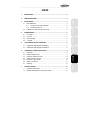 1
1
-
 2
2
-
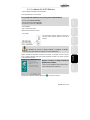 3
3
-
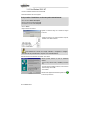 4
4
-
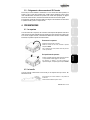 5
5
-
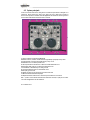 6
6
-
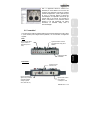 7
7
-
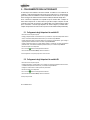 8
8
-
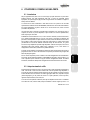 9
9
-
 10
10
-
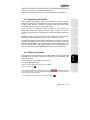 11
11
-
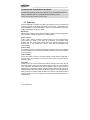 12
12
-
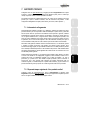 13
13
-
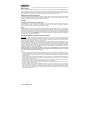 14
14
Documenti correlati
-
Hercules DJ Console RMX Manuale utente
-
Hercules DJ Console 4-Mx Manuale utente
-
Hercules DJ 4Set Manuale utente
-
Hercules DJ Console MK4 Manuale utente
-
Hercules DJ Control MP3 Manuale utente
-
Hercules DJ Control Steel Manuale utente
-
Hercules DJ Console MK4 Manuale del proprietario
-
Hercules DJControl Inpulse 500 Manuale utente
-
Hercules Gamesurround Muse XL Pocket LT3 Manuale del proprietario
-
Hercules DJ Console MK2 Manuale utente